
iPhoneのPDFファイルはどこに保存される?削除や復元方法も解説
「iPhoneにPDFファイルを保存したいけど、やり方が分からない…」と困っている方はいませんか?
実は、iPhoneに最初から入っている「ファイル」アプリを使えば、簡単にデータを保存できます。
また、iCloudへバックアップを取ることも可能です。
そこで今回は、iPhoneでPDFファイルを保存する方法を紹介します。
クラウドサービスを使った方法も紹介しているので、ぜひ参考にしてくださいね。
Contents[OPEN]
PDFファイルの保存先は2つ!【iPhone】
iPhoneでPDFファイルを保存できる場所は、以下の2つです。
- PDFファイルを「ファイル」に保存
- PDFファイルを「ブック」に保存
それぞれ詳しく見ていきましょう。
PDFファイルを「ファイル」に保存
ファイルアプリは、書類データ(PDFファイル)をファイルにまとめるような感覚で管理できるアプリです。
すぐにデータを見つけ出せるよう、ファイルに名前をつけたり、タグをつけたりすることができます。
iCloud Driveと連携しているので、大切なデータのバックアップを取りたいときにも便利です。
ちなみに、ファイルアプリはPDFファイルだけではなく、MP4形式やGIF形式など他のデータの保存にも対応しています。
インターネットから動画や画像をダウンロードしたいときにも活躍するアプリです。
PDFファイルを「ブック」に保存
ブックは、iPhoneで電子書籍を読めるようにするアプリです。
Kindleアプリのように本を読むために使うアプリですが、PDFファイルを保存したり、編集したりすることもできます。
資料を保管する目的というより、読書用のPDFファイルを保管しておきたいときに使うアプリです。
PDFファイルの保存方法【iPhone】
まず、PDFファイルをiPhoneに保存する方法を紹介します。
- 「ファイル」アプリに保存する方法
- 「ファイル」アプリでPDFファイルを表示する方法
- 「ブック」アプリに保存する方法
- 「ブック」アプリでPDFファイルを表示する方法
それでは、詳しく見ていきましょう。
「ファイル」アプリに保存する方法
PDFファイルを「ファイル」アプリに保存する方法は、以下のとおりです。
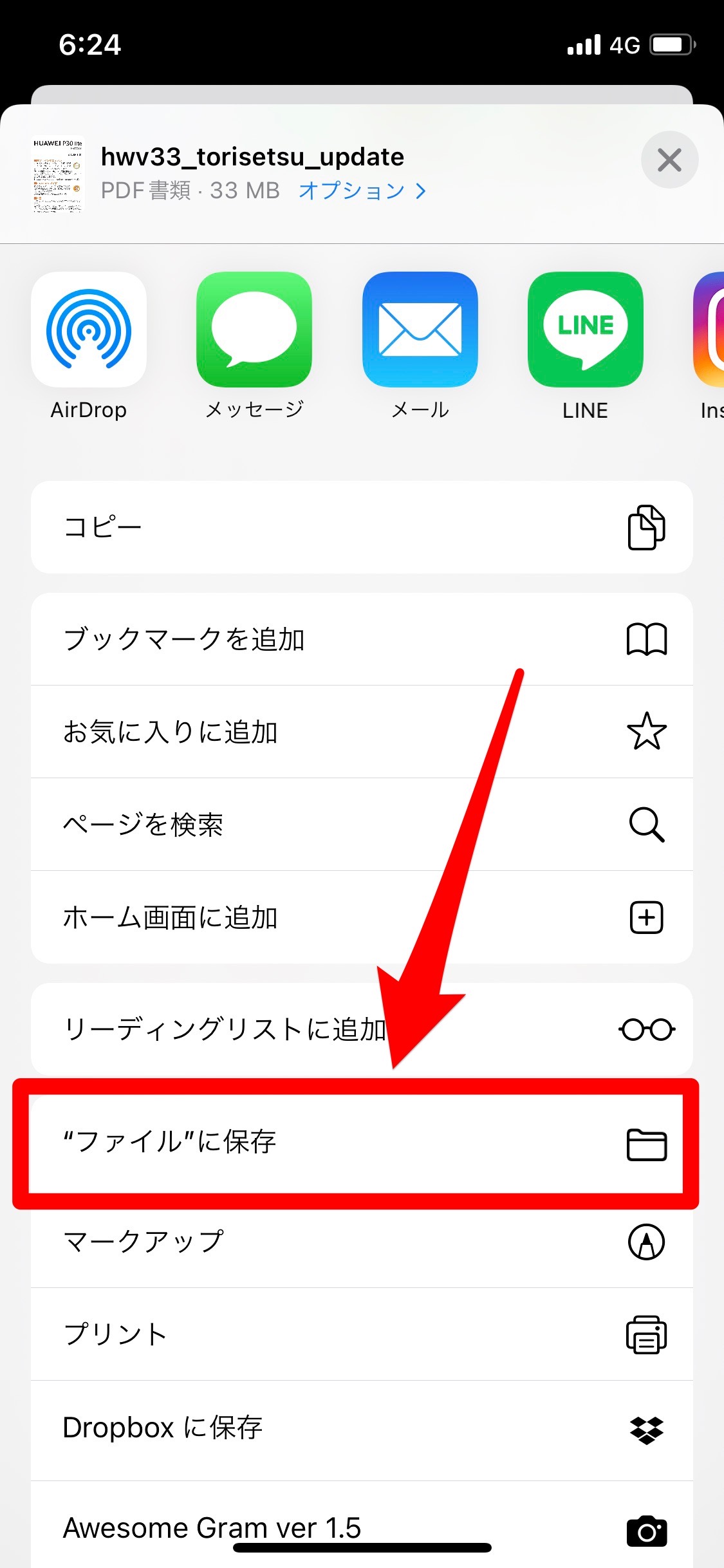
- Safariで、PDFファイルがダウンロードできるWebページを開きます。
- Web上でPDFファイルを開きます。
- 画面下の共有アイコンをタップします。
- 「”ファイル”に保存」をタップします。
- 保存先を選択し、右上の「保存」をタップします。